Hard reset:
Для апаратного скидання налаштувань ASUS TF101 eee Pad Transformer виконайте наступні дії:
- Почніть з виключення пристрою, утримуючи Увімкнути \ Вимк протягом короткого часу.

- На наступному етапі натисніть і утримуйте Гучність (мінус) + Увімкнути \ Вимк одночасно протягом декількох секунд.

- Потім натисніть Гучність (мінус). щоб вибрати «wipe data / factory reset», а потім натисніть Увімкнути \ Вимк для підтвердження.

- Виберіть «Yes-delete all user data». Використовуйте кнопки регулювання (мінус) для прокрутки і Увімкнути \ Вимк для вибору.
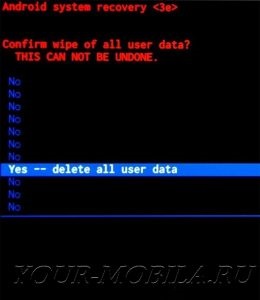
- Для повторного запуску планшета виберіть «reboot system now».

- Успіх! Скидання (hard reset) виконується!
Скидання налаштувань за допомогою меню:
- Спочатку ввімкніть пристрій за допомогою Харчування.

- Потім перейдіть в меню Налаштування. а потім в Відновлення та скидання.
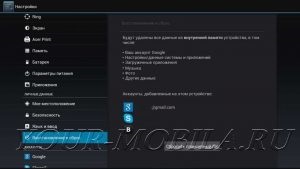
- На наступному етапі натисніть Скидання до заводських налаштувань і виберіть Скинути настройки.
- Введіть код захисту та виберіть Видалити все.
- Потім виберіть OK. щоб підтвердити всю операцію hard reset.
- Добре зроблено! Ви тільки що виконав операцію скидання налаштувань.